Trados2019是一款功能强大、并且非常专业的计算机辅助翻译(CAT)工具软件,这款软件可以说是享誉全球哦,在类似翻译软件中遥遥领先,它具有50多种语言的超强功能,是面向服务器和桌面的全面的翻译环境,是语言专业人士必不可少的好帮手。利用全球超过200000名专业翻译人士信赖的软件,交付一流的本地化内容,支持全球销售及市场营销活动。创造高质量的翻译,提高生产力,让你的团队在最新版本的世界上最流行的CAT工具上运行得更快。该软件全名是SDL Trados Studio,界面清晰,无论文件类型如何,原文和译文都清楚地显示在两侧,这是让人不得不喜欢他青睐他的理由,我们在学习的时候,看到一堆秘密麻麻的文字会觉得很烦恼,而该软件清新简洁的页面,让我们眼前一亮,做了个简单的放松。而且有了它我们可以放下厚重的原始英汉大词典,不用走到哪里都行李超重啦。本站提供
SDL Trados Studio 2019破解版下载端口,原本只有30天试用的软件,我们可以对他进行破解激活,可以无限免费使用它了,而且下文小编已经写出了详细的破解安装教程,大家可以安装教程一步步破解,过程很简单,欢迎有需要的朋友免费下载体验。
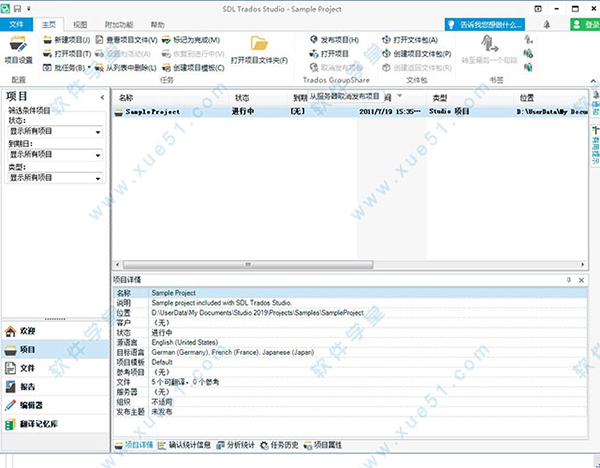
功能介绍
1、按需提示和教程从您打开 Studio 2019 开始,它会引导您了解快速进行翻译所需的操作。有关在 Studio 中的位置相关的提示、技巧和视频教程会按需提供。它们帮助新用户了解如何使用功能,并帮助有经验的用户发现新功能。
2、Tell me技术在功能区顶部的“Tell me”搜索字段中输入一个描述您需求的词汇或短语。Studio 2019 会智能地建议您想要访问的命令、选项和设置。单击建议会直接定位到相应位置,减少了不必要的击键次数,节省了搜索菜单的时间。
3、AutoSuggestAutoSuggest 可在您输入时提供智能建议,提高翻译速度。您只需从建议列表中选择词语或短语,就可以减少不必要的击键次数,节省宝贵时间。
4、相关搜索相关搜索功能使您能够搜索翻译记忆库原文和译文中的特定词语或词组。
5、upLIFT Fragment RecallupLIFT Fragment Recall 提供来自您的翻译记忆库的自动、智能片段匹配,或者在“模糊”和“无匹配”情况下提供来自您的翻译记忆库的子句段匹配(例如子句和单个词汇)。
6、upLIFT Fuzzy RepairupLIFT Fuzzy Repair 以智能方式使用您信任的资源来修复模糊匹配,从而为您节省时间并提供最佳匹配。upLIFT Fuzzy Repair 可利用许多翻译资源来执行模糊匹配修复,包括机器翻译、术语库、新旧翻译记忆库。
7、对齐如果您以前翻译过的文档现在又要使用翻译时,您可以使用对齐工具将源语言文件和目标语言文件进行匹配,这意味着您可以增大您的翻译记忆库数据库。
通过使用集成对齐技术,您可以用任何类型的文件创建强大的翻译记忆库。
8、SDL Language Cloud 机器翻译您可以从 Studio 中访问 SDL Language Cloud 机器翻译 (MT) 引擎。它在您翻译时提供计算机生成的翻译建议 - 支持即时访问超过 100 个语言对的通用型和行业专用型机器翻译引擎。当您没有从翻译记忆库中获得译文时,机器翻译对于加快翻译特别有帮助。
您会自动获得一个免费订阅,即每月 400,000 个免费的机器翻译字符。
9、AdaptiveMTAdaptiveMT是由SDL Language Cloud提供技术支持的自我学习机器翻译 (MT) 引擎。每次您更改机器翻译输出(称为“译后编辑”)时,它会实时学习,以便提供与您的风格、内容和术语一致的独特机器翻译输出。机器翻译学习是累积的,可保存每项翻译工作。如需了解Studio中可用语言对的最新动态。
10、AnyTM通过转换语言方向甚至组合混合源语言文档,将原文翻译为同一目标语言,充分利用翻译记忆库资源。
11、动态功能区自定义在所有视图中个性化设置您的功能区,在各选项卡中混搭您喜欢的功能选项,并在“快速访问工具栏”添加您最需要的指令。
12、书签在工作时可通过在任何句段上添加标记或备注,为翻译添加书签。书签可通过单独的窗口轻松管理,译员和审校人员可在打开双语文件时跳至上次编辑的句段。
13、术语管理我们的行业研究告诉我们翻译质量是任何项目中的最重要因素,而翻译返工的主要原因是术语使用不一致。
利用工具来确保您使用准确且一致的术语,可帮助您创建高质量的翻译,并通过减少翻译返工来提高生产效率。
14、全面支持各种文件类型Studio 提供全面的文件格式支持,可帮助翻译过程变得尽可能简单。这些文件格式包括 Microsoft Office、PDF(甚至是扫描版)、Adobe In-design、HTML、XML 等等。
15、双语 ExcelStudio 可轻松处理和识别 Microsoft® Excel 文件中找到的多语言内容。只需指定电子表格中的哪些列包含原文和译文文本。
16、PDF OCR 阅读器使用 Studio 默认的光学字符识别 (OCR) 功能(由 Solid Documents 开发)可轻松翻译扫描版的 PDF,或者从 SDL AppStore 下载免费IRIS OCR 插件,即可获得对 130 多种不同语言的扩展支持。
17、翻译记忆库的编辑和维护将您的翻译记忆库 (TM) 保持在尽可能好的状态,可确保高质量的翻译。在 Studio 的“翻译记忆库维护”视图中,您可以每页检查多达 1000 条翻译单元,并在翻译记忆库中快速导航至特定区域。这使得进行任何所需的编辑变得容易,并可保持重要资产更新至全新及最准确的状态。
18、QA 检查和报告提供了全面的质量保证 (QA) 检查,可自动执行验证翻译文件的过程,包括:标点符号、标记、数字、日期、术语等。您可以在翻译时实时检查,也可以最后批量验证。
19、特定语言的 QA 检查您可以为您处理的每个语言对进行自定义质量保证 (QA) 设置,以提高其灵活性和对 QA 检查的控制。
20、一步项目向导当使用项目模板时,项目设置速度非常快,因为您所需要的所有内容都在一个简单的界面上提供。对于新项目,向导会引导您完成整个过程,并且有一个“位置图”会显示您在流程中所处的位置。您可以定义语言、添加翻译资源和优化项目设置。该过程非常灵活,允许您跳过不需要的步骤。
21、轻松的项目进行中更新在项目进行中不断发送新文件或更新文件可能令人懊恼,因为这需要重新配置文件,而且耗时。使用 Studio 时,在项目进行中添加和更新特定的文件成为一个快速且轻松的过程。只需打开项目,更新文件、详细信息或设置,并且在必要时重新运行或更改批任务,而不会丢失您已经完成的任何翻译工作。
22、项目文件包SDL Trados Studio 使您能够轻松为也在使用 Studio 的客户处理项目。当您打开某个客户发来的项目文件包时,它会立即在 Studio 中打开,其中包含所有附带的内容(要翻译的文件、翻译资源,例如翻译记忆库、术语库等),使您可以轻松开始翻译。此功能使翻译客户能够与您轻松合作,从而为您带来更多的工作机会,并创造更大的经济效益。
23、报告强大的报告功能可提供详细的信息,帮助您进行项目规划,比如您可以从翻译资源中获得的利用率(对翻译匹配以及匹配来源的细分)情况。这可以帮助管理时间和成本。
软件特点
1、基于翻译记忆的原理,是目前世界上最好的专业翻译软件,已经成为专业翻译领域的标准。
2、支持57种语言之间的双向互译。
3、大大提高工作效率、降低成本,提高质量。
4、后台是一个非常强大的神经网络数据库,保证系统及信息安全。
5、支持所有流行文档格式,用户无需排版。(DOC,RTF,HTML,SGML,XML,FrameMaker,RC, AutoCAD DXF等等)。
6、完善的辅助功能,如时间、度量、表格、固定格式的自动替换等能够帮助客户大大提高工作效率。
7、目前已经垄断了翻译&本地化公司,是国内所有的外企、国内大型公司和专业翻译人员的首选。
8、专业的技术支持及开发中心。
9、15年的成长历史使塔多思不断完善和丰富,满足客户的需求。
安装破解
1、在本站下载解压数据包,首先点击“SDLTradosStudio2019_29074.exe”进行原版程序安装,点击“Accept”进入安装。
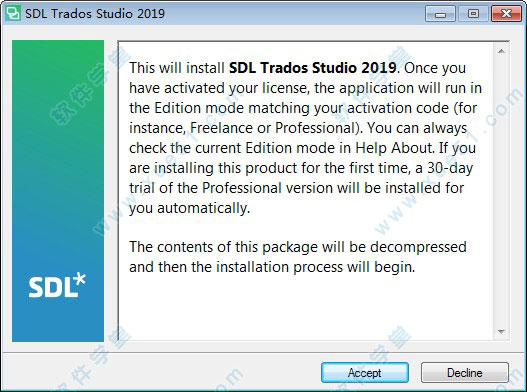
2、勾选“I accept the terms of the license agreement”然后点击“next”。
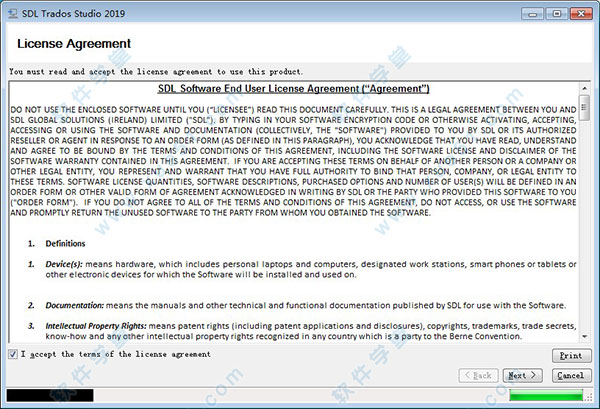
3、正在安装,耐心等待就行了。
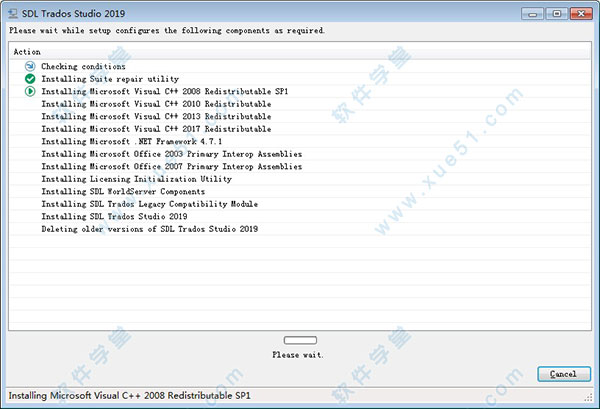
4、软件安装完成,点击“确定”即可。
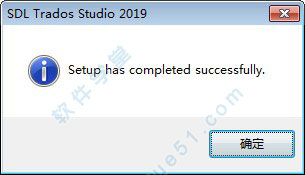
5、未破解之前打开软件,软件会提供30天的试用期限。
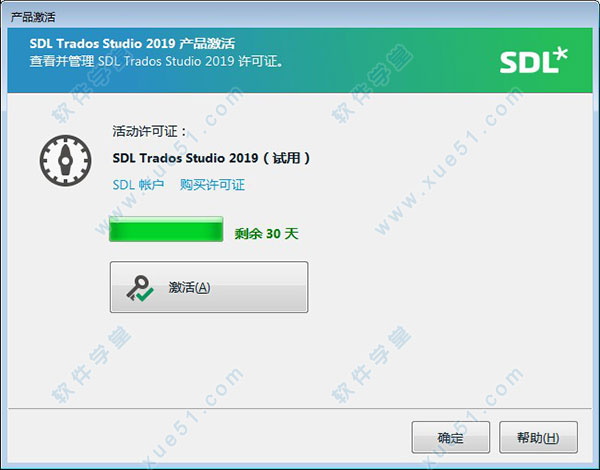
6、关闭源程序在桌面找到sdl trados studio 2019快捷方式,右击鼠标,打开文件位置。
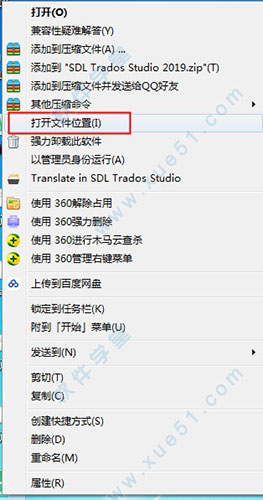
7、将刚下载的数据包中patch文件夹下提供的所有破解文件复制到上一步打开的文件目录下,按提示点击“替换”。
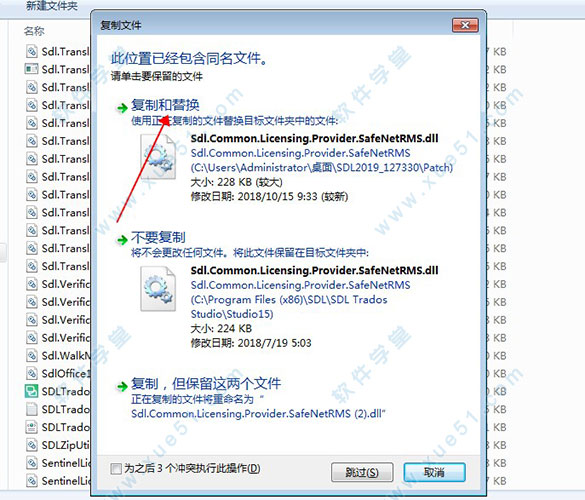
8、再次启动软件时,并根据是完成初始设置,选择关于即可发现已经破解成功。
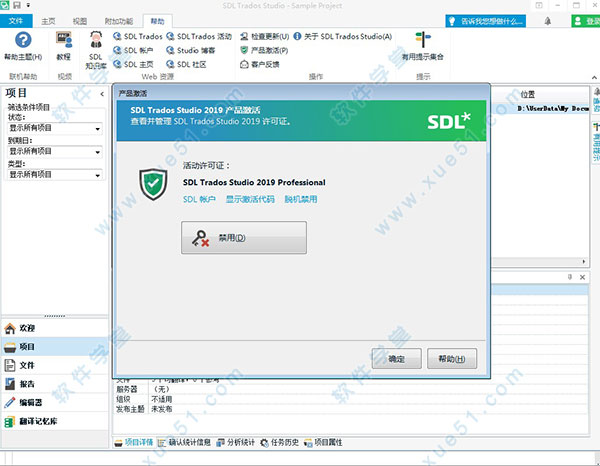
新增功能
1、容易学,容易发现无论你是学习基础知识还是掌握新功能,Studio的新用户体验都会支持你的每一步。
2、随需应变的指导加入翻译团队的新成员,迅速扩展现有翻译人员的知识,提供完整的技巧、技巧和教程视频,作为2019工作室的一部分。解锁新功能,建立信心,发现更多节省时间的功能-不离开工作室。
3、即时访问所有通过Studio的新“告诉我”(Tell Me)技术,以较少的工作量完成翻译任务。输入一个单词或短语,然后聪明地告诉我建议命令、选项或设置,然后直接把你带到那里。告诉我使访问特性比以前快了四倍。
4、高效、轻松的项目节省时间和减少项目管理,更快的项目创建和简单的项目中期更新。
5、灵活的项目设置使用现有模板时,通过更快的项目设置来提高效率。使用Studio 2019强大的项目向导,享受新级别的灵活性,根据自己的需求定制项目。看看你在我们新的“地铁地图”的进程中处于什么位置。
6、轻松中期更新感谢Studio新的中期项目更新特性,快速响应实时项目更改。现在更改现有翻译项目中的文件要快82%,而不会丢失到目前为止完成的任何工作。
7、保证质量通过在2019工作室增加翻译质量的控制,减少返工和保持高标准是可能的。
8、加强质量检查在每一种语言中提供高质量的翻译,并有新的复杂和灵活的质量保证(QA)检查;能够为每一种目标语言定制QA设置。有效地处理特定于语言的方面,如标点、数字和正则表达式,以确保在所有项目语言中更精确的QA检查结果。
9、改进的TM管理让你最宝贵的资产保持最新甚至更容易。对如何编辑TMs有更多的控制,包括每个页面最多可查看1000个翻译单元,使所有TMs保持在最佳状态变得更快更容易。
10、保持当前的确保您的团队始终是最新的——并且在整个Studio的生命周期中都有新的特性和更新,确保您始终保持相关。
常用快捷键
1、[Ctrl]+[N] 新建
2、[Ctrl]+[O] 打开
3、F3 调用相关搜索
4、Open 打开当前的句子
5、[Alt]+[Home] Open/Get 打开当前的句子,并搜索记忆库中匹配的翻译单元
6、Get Translation 获取库中匹配的翻译
PS:仅在打开翻译单元并且库中有匹配翻译的情况下,此按钮才可以使用。7、[Alt]+[Del] Restore Source 撤销翻译单元
PS:通过此按钮可以重新分段翻译单元。8、[Alt]+[Ins] Copy Source 复制原文到译文区域
PS:当译文和原文极其相似的时候, 此按钮非常有用。9、[Alt]+[+](num. Keypad) Set/Close Next Open/Get 关闭当前翻译单元,并将翻译存入记忆库, 同时打开下一句,并搜索记忆库中匹配的 翻译单元
10、[Alt]+[*](num. keypad) Translate to Fuzzy 自动翻译所有100%匹配的内容,直到下一个模糊匹配为止
11、[Alt]+[End] Set/Close 关闭当前翻译单元,并将翻译存入记忆库
12、Close 关闭当前翻译单元
PS:翻译某个单元时,不太确认是否翻 译正确并计划在完成后续翻译后再确认该 单元时,此按钮非常有用。13、[Alt]+[Up] Concordance 进行相关搜索
PS:仅在打开翻译单元并且选中要进行相关搜索的词句时,此按钮才可以使用。14、[Alt]+[Ctrl]+[PgDn] Expand Segment 扩展翻译单元
PS:仅当后面的句子尚未形成翻译单元时, 才可以使用此命令对当前句子成分进行扩展。15、[Alt]+[Ctrl]+[PgUp] Shrink Segment 收缩翻译单元
PS:这两个选项对于手动处理翻译单元 的分段非常有用。16、[Alt]+[Ctrl]+[Up] Add As New Translation 此命令可为当前句段创建一个新的翻译记忆,然后与原始翻译记忆一起在记忆库中储存为多条匹配单元
PS:仅当所使用的 TM 允许多条翻译 记忆时,此命令才可以使用。17、[Alt]+[Ctrl]+[+](num. Keypad) Set Close Next no 100% Open Get 关闭当前翻译单元,并将翻译存入记忆库,同时打开下一个非 100% 匹配的句子,并搜索记忆库中匹配的翻译单元
18、[Alt]+[Ctrl]+[Home] Open Next no 100%/Get 打开下一个非100%匹配的句子,并 搜索记忆库中匹配的翻译单元
19、[Alt]+[Right]Get Next Term 复制当前被标记出的术语(红色上划线)到目标区域
20、[Alt]+[Left] Get Previous Term 复制前一个术语到译文区域
PS:安装了MultiTerm的情况下,术语的相关按钮才可以使用。21、[Ctrl]+[Alt]+[Right] Get Next Placeable 复制下一个可替换元素到目标区域
22、[Ctrl]+[Alt]+[Down] Get Placeable 复制当前被标记出的可替换元素到目标区域
23、[Ctrl]+[Alt]+[Left] Get Previous Placeable 复制前一个可替换元素到目标区域
PS:此处的提及的目标区域是指光标所在位置。更新日志
1、在用户界面中按需获取指导。
2、到知识工作室在有用的提示。
3、简化用户文档。
4、改善项目创建。
5、将对源文件的更改导入到您的项目文件中。
6、更好的质量保证。
7、增强质量保证检查。
8、改善了从图斯到基于服务器的TMs的进口。
9、改进的正则表达式处理。
10、添加了Visio文件类型。
11、改变了一些默认的选项。
12、监管流程中完美匹配的新选项。
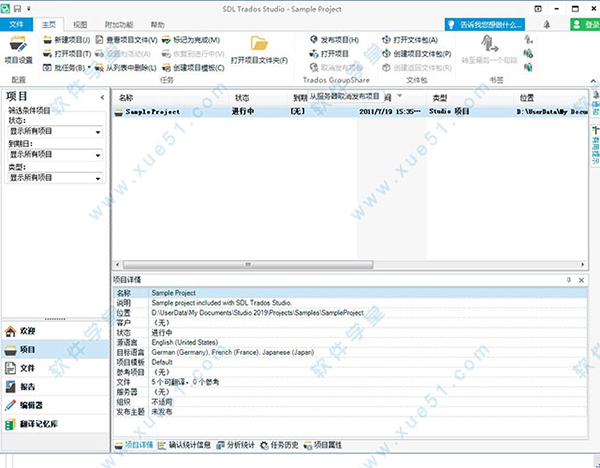
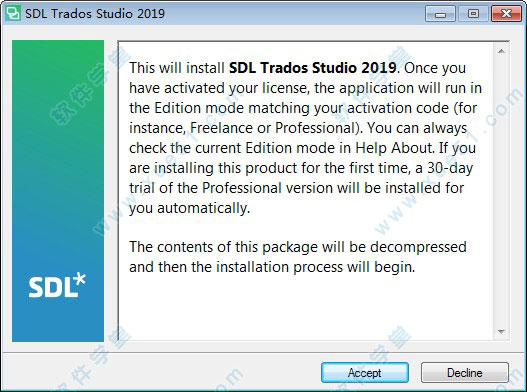
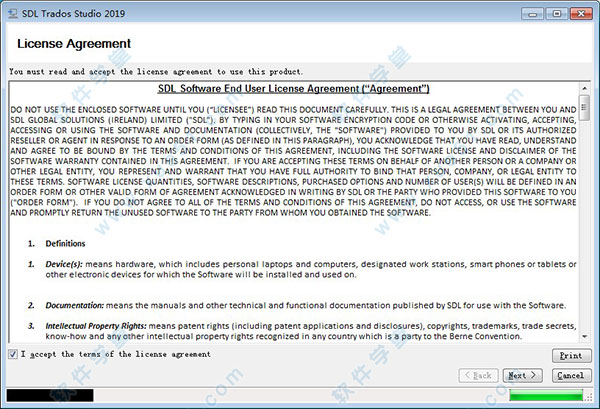
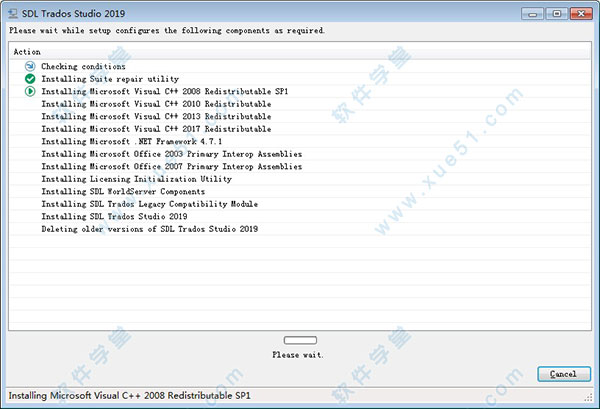
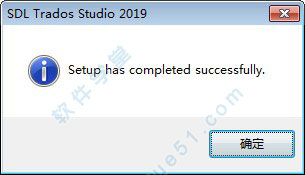
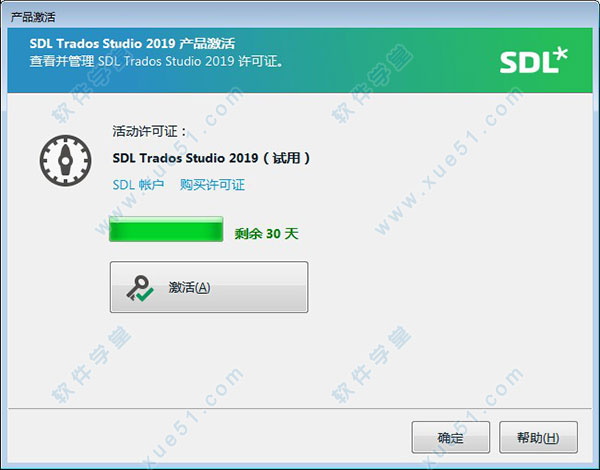
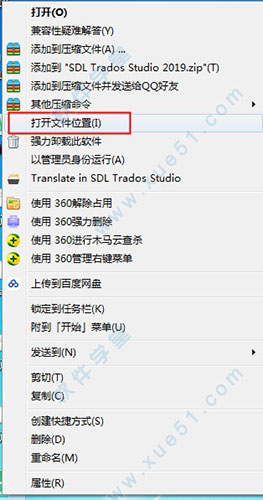
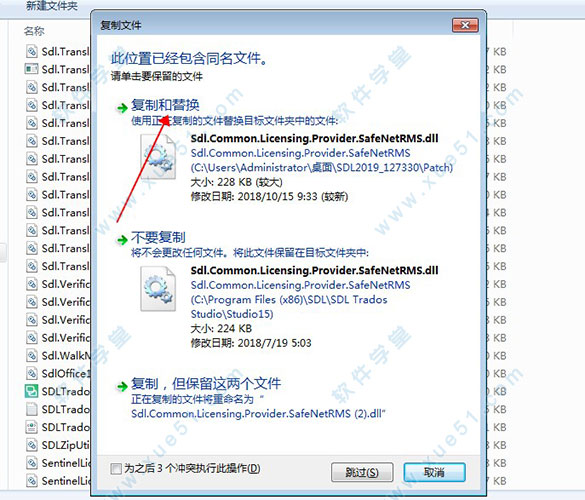
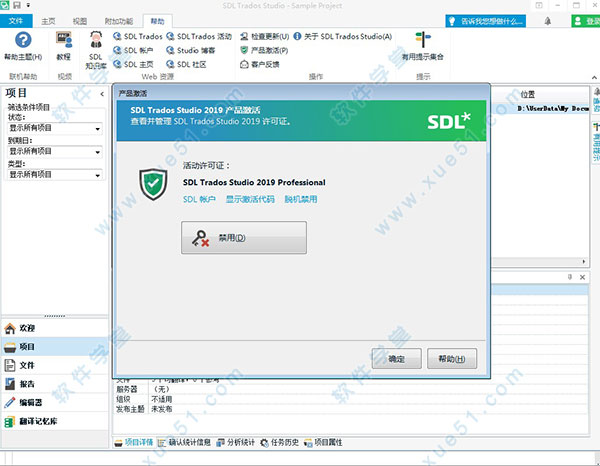
0条评论